Programmes en ligne : Connecter un groupe à votre programme dans l'appli Wix
Temps de lecture : 2 min
Connectez un groupe à votre programme en utilisant l'appli Wix. Cela donne aux participants un espace pour discuter de leurs progrès et partager des mises à jour pour se motiver à terminer le programme. Vous pouvez connecter un groupe existant ou en créer un nouveau directement depuis l'appli.
Pour connecter un groupe à votre programme dans l'appli Wix :
- Accédez à votre site dans l'appli Wix.
- Appuyez sur Gérer en bas.
- Appuyez sur Programmes en ligne.
- Appuyez sur l'icône Plus d'actions à côté du programme concerné.
- Appuyez sur le bouton Modifier.
- Faites défiler vers le bas jusqu'à la section Groupe et appuyez sur Connecter un groupe.
- Sélectionnez l'action que vous souhaitez effectuer :
- Connecter un groupe existant au programme : Sélectionnez un groupe dans la liste et appuyez sur OK.
Remarque : Une fois qu'un groupe est lié au programme, toute personne qui rejoint votre programme rejoint automatiquement le groupe. - Créez un nouveau groupe pour le programme :
- Appuyez sur Créer un nouveau groupe.
- Saisissez les détails du groupe, notamment le nom, l'image de couverture et le paramètre de confidentialité. En savoir plus sur la création d'un groupe à l'aide de l'appli Wix.
- Appuyez sur Terminer.
- Connecter un groupe existant au programme : Sélectionnez un groupe dans la liste et appuyez sur OK.
- (Facultatif) Activez le curseur Partager la progression pour permettre aux participants de partager leur progression avec le groupe lorsqu'ils complètent des étapes.
- Appuyez sur Enregistrer.
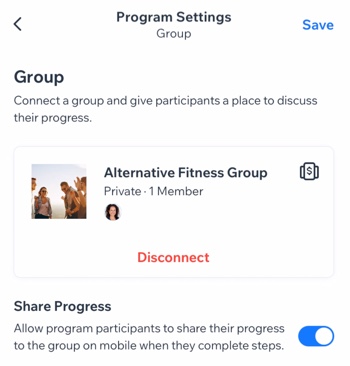
Vous souhaitez déconnecter le groupe ?
Si le groupe n'est plus pertinent pour votre programme (par exemple, le programme est terminé ou vous souhaitez en ajouter un différent), vous pouvez supprimer le groupe de votre programme. Appuyez sur Déconnecter sous le groupe.
 en bas.
en bas. à côté du programme concerné.
à côté du programme concerné.